こんにちはグラフィックデザイナーのyoen(@yoen)です。
今回はAcrobatでPDFの編集が出来るというお話です。
PDFは編集できないイメージがありますがそんな事はありません。
AdobeもCMで宣伝してしていますよね。
専用ソフトのような事はできませんがAdobeソフトとの連携も可能なのでそこそこなことが出来ますよ。
クライアントがpdfしかくれなかったにも関わらず文字修正や色の変更を頼まれたことありませんか?
文字を一文字修正や帯の色を変えたり、画像を差し替えたりとAcrobatでpdfの編集が可能です。
ここではちょっとした修正のやり方やそれに伴うデメリットも合わせてご紹介します。
Acrobatに関する記事は色々ありますので気になった方は見ていってくださいね。
それではみていきましょう。
AcrobatでPDFの修正ができる!テキスト修正から画像まで
今回の説明はAdobeの他のアプリケーションとの連携を条件としています。
また他にも以下のようなことを注意して進めてください。
文字の編集に関しては埋め込まれたフォントが自分の環境になければフォントが置き換わってしまうので注意しましょう。
一部X-1aなど編集が難しいpdfがあります。
少し専門的な話になりますがPDFがX1aで書き出されていると文字情報などが失われていることもあるのでそういったデータの編集は難しくなります。
文字の修正
表示→ツール→PDFを編集→開くで編集ツールを表示できます。
基本ここで今回ご紹介するすべてのことができます。

ツールを出した瞬間に編集できる状態になります。
文字の上にカーソルを持っていくとイラレやインデザインなどと同じように編集できるようになるので選択して文字を打ち直してみましょう。
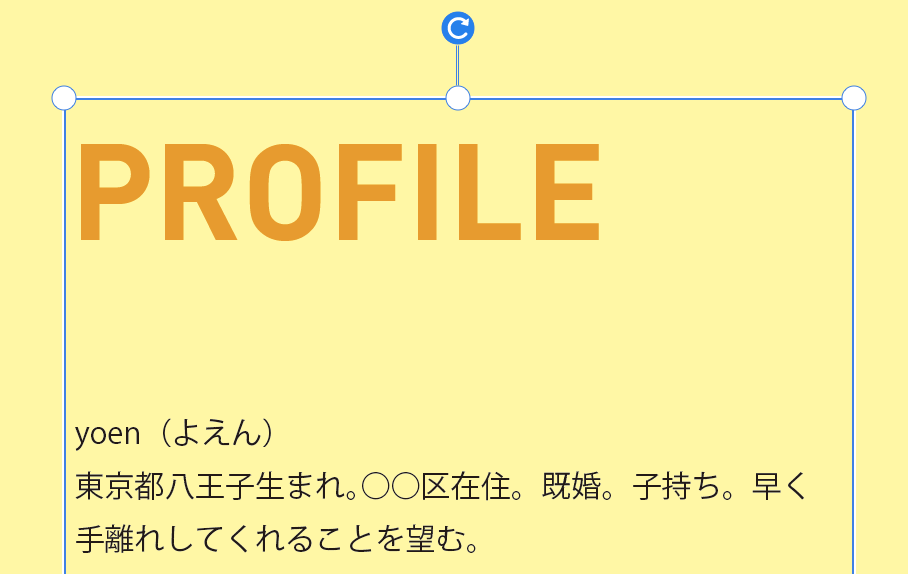
どうでしょうか上手くできましたか?
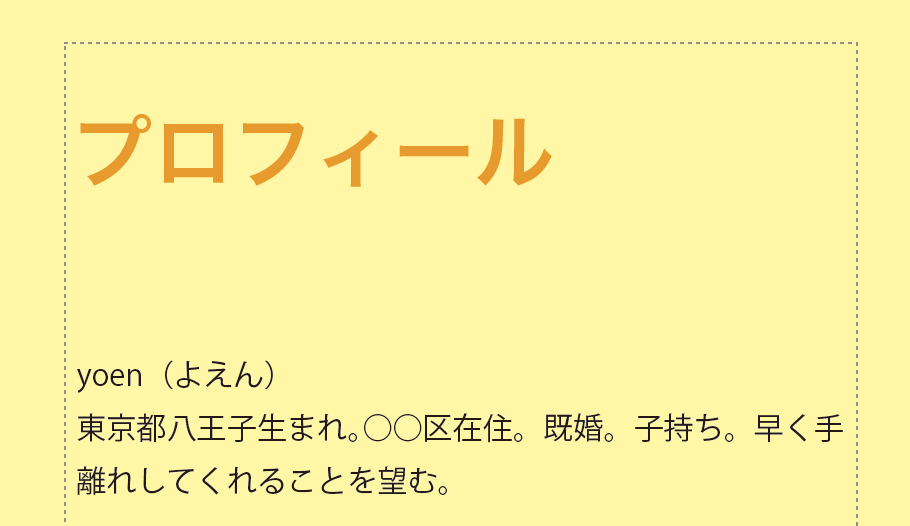
そのほかにもAcrobat上でもテキストを追加したりイラレやインデザインで出来る簡単なテキスト編集などにも対応しています。
背景が複雑だったりpdfの書き出し条件次第では文字が画像化されてしまっているものもあります。そういったところは編集できませんので理解しておきましょう。
色の変更
色の変更自体はAcrobatではできませんがAdobeのその他のソフトがあれば可能になります。
作業したいオブジェクトを選択して以下の項目でアプリケーションを選択してあげます。
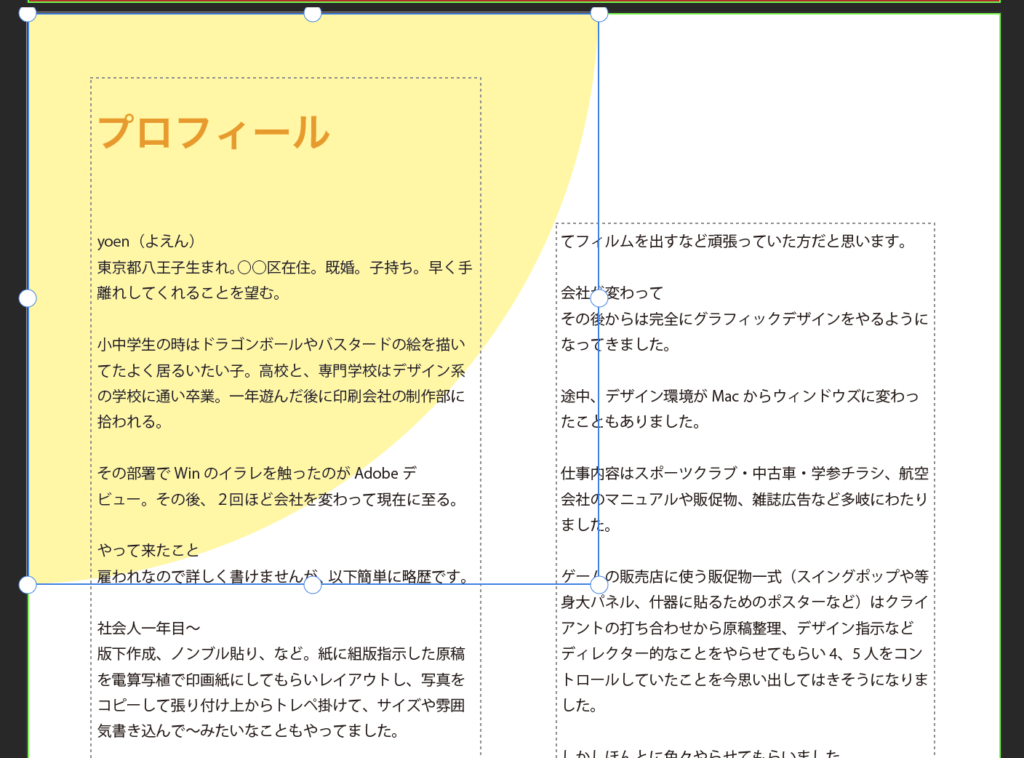
編集ツールの中のオブジェクトの中に編集に使用するツールがありますのでクリックしてアプリケーションを指定して開くを選択しましょう。
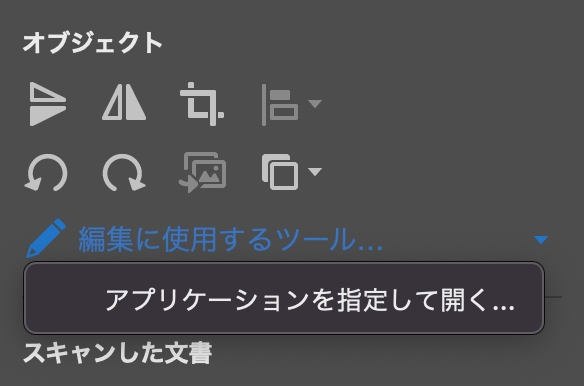
上手くいけば以下のようにイラレで選択したオブジェクトを開くことができます。
あとはイラレで出来ることは全てできます。ここでは色を変えるだけにしておきます。
編集が終わったらそのまま保存して閉じてください。
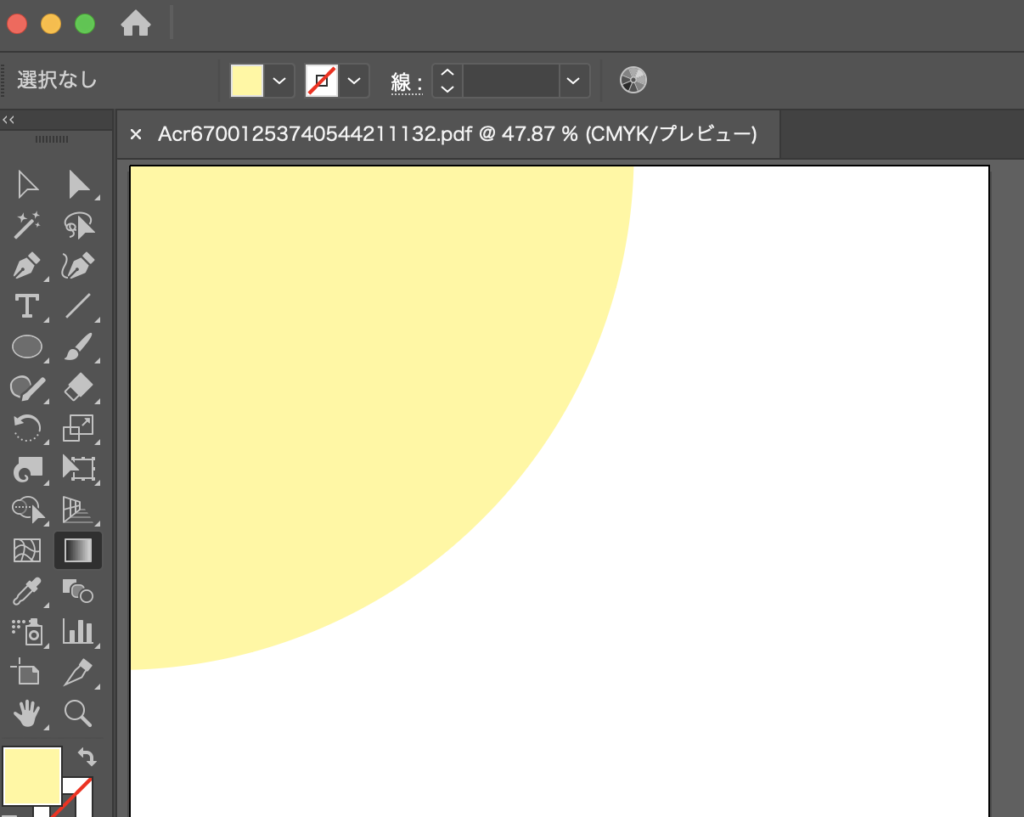
アクロバットに戻ると色が変わっているのがわかると思います。
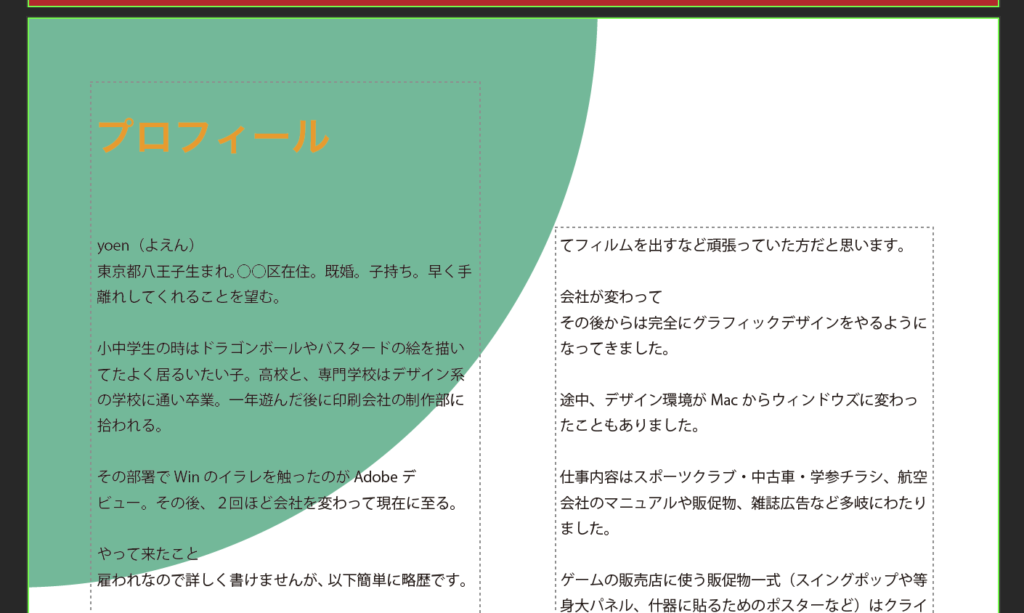
オブジェクトもテキストと同じでpdf書き出し条件でイラレのパスとして編集できなかったりします。ですがこの機能はたとえパワポなどオフィス系のソフトで作られたpdfでもイラレで編集できてしまうところに魅力があります。
画像関連
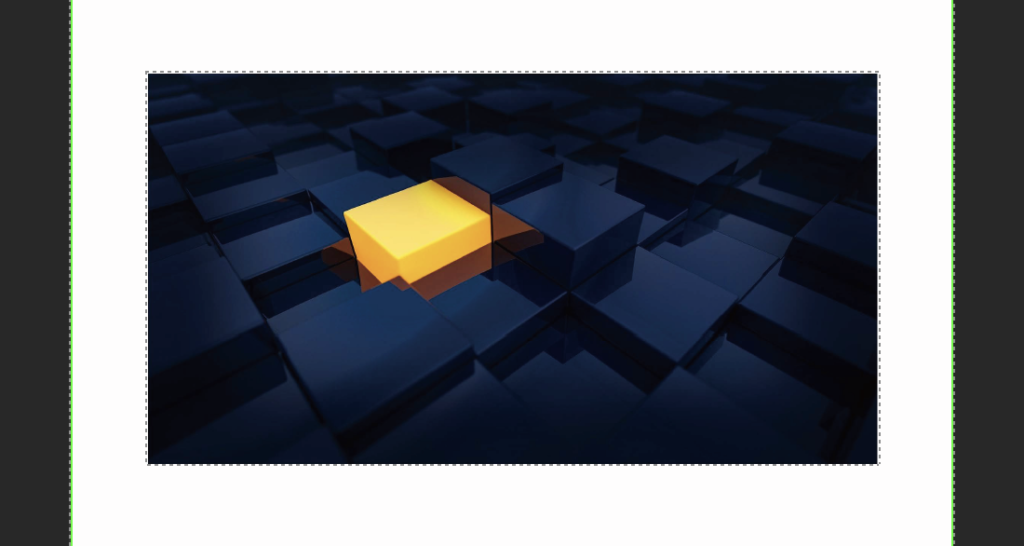
画像でもさまざまなことが可能です。
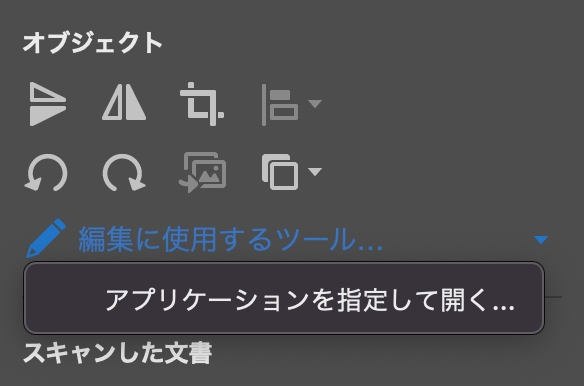
先ほどのオブジェクトのパネルからPhotoshopを選び、画像補正をしたり、パレットから画像の置き換え、回転・トリミングなどさまざまなことが可能です。
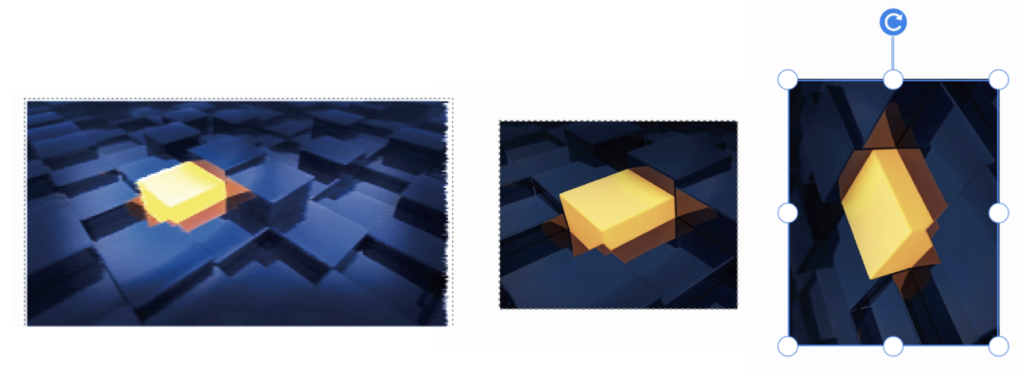
元データがなくても編集可能なのは大変魅力的ですね。
良いことばかりじゃない?pdf編集で注意したいこと
ここまで編集で色々なことが出来ることをご紹介してきましたが編集することによるデメリットもご紹介しておきましょう。
Acrobatを使用すればPDFファイルの編集は可能ですが、イラレやInDesign、はたまたWordやExcelなどの元データが存在する場合、編集済みPDFとの間で内容の整合性を取ることができなくなってしまいます。
Acrobatで最終的に一部修正を行なったことを忘れてしまい改訂版を作成する際に元データだけで編集、pdf書き出しを行ってしまいAcrobatで修正したことを忘れたまま印刷まで進んでしまったなどのケースが考えられますね。
そのため、Acrobatでのpdf編集は大変便利ですが元データがある場合は、PDFではなく元データ自体を編集・更新し、それを再度PDFとして書き出す事を推奨します。
データは一文字違うだけで似て非なるものですからね
まとめ
どうでしょうか。
元データがもらえなくて焦ることなかれ!少しでも出来ることをやってクライアントの期待に応えましょう。
ですが、、、一番怖いのはpdfで修正した後に「やっぱり元データあったよ」と持って来られることですね・・・・。
これからも役に立つ情報を発信していきます。
よろしくお願いします。
それでは、よきデザインライフを。






コメント